Revisões
É importante entender como as revisões funcionam antes de executar qualquer evento de revisão nos arquivos.
Com as revisões, é possível legendar um marco ou conjunto de alterações significativos em um documento e nos seus arquivos relacionados. A legenda é a revisão e o conjunto de arquivos afetados pela revisão é considerado um nível de revisão. Um nível de revisão pode ser recuperado posteriormente, para que o documento e a versão dos arquivos relacionados associados sejam preservados.
Compreender as revisões
Revise as seções a seguir para obter mais informações sobre as revisões e como eles funcionam no ambiente do Vault.
O que é uma versão?
Uma versão é uma interação de um documento e os respectivos metadados que foram salvos no Vault.
O que é uma revisão?
Uma revisão representa um marco significativo no histórico de um arquivo/item e seus filhos relacionados. A coleção de arquivos afetados em uma revisão é considerada um nível de revisão, que é armazenado como parte da legenda de revisão atribuída. Um nível de revisão pode ser armazenado e recuperado, garantindo que um documento, um item e os arquivos relacionados associados a essa revisão sejam preservados. Normalmente, a revisão é marcada com um único caractere, como A ou B.
Uma revisão é criada com o comando Revisar. Revisões podem ser geradas automaticamente através de uma alteração do Estado do Ciclo de Vida.
Quando uma revisão é baixada do Vault, somente uma versão dessa revisão é usada para representá-la. Se os ciclos de vida não são usados, a versão é sempre a mais recente contida na revisão.
Como são relacionados os documentos controlados usando revisões?
Ao usar documentos relacionados entre si, como uma montagem e os componentes de referência, um relacionamento é criado entre as diferentes revisões desses documentos. Quando é efetuado o check-in de uma montagem em um Vault, a revisão de cada um dos seus componentes é registrada de maneira que, quando é recuperado essa revisão, cada documento relacionado é recuperado usando a revisão registrada.
Editar um arquivo de referência sem criar uma nova revisão
Se um documento faz referência a outros arquivos e estes são editados sem incrementar o índice da revisão, o documento de referência consome as edições. Por exemplo:
- A revisão A de uma montagem faz referência à revisão B de uma peça.
- São executadas alterações na revisão B da peça após aplicar efetuar o check-in da revisão A da montagem.
- As alterações efetuadas na revisão B da peça serão exibidas na revisão A da montagem na próxima vez que se efetue o check-out da montagem.
Editar um arquivo de referência após criar uma nova revisão
Se um documento faz referência a outros arquivos e é criada uma nova revisão de um desses arquivos, o documento que inclui a referência ainda mantém uma relação com a revisão original. Por exemplo:
- A revisão A de uma montagem faz referência à revisão B de uma peça.
- É criada uma nova revisão da peça e legendada como C.
- São efetuadas edições na revisão C da peça.
- As alterações efetuadas na revisão C da peça não serão exibidas na revisão A da montagem n a próxima vez que seja aberta a partir do Vault.
O que significa que uma revisão seja marcada como liberada?
Quando uma versão em uma revisão é marcada como liberada, ela tem prioridade sobre as versões mais novas e representará a revisão. Essa priorização é conhecida como preferência por dados liberados e é uma opção que pode ser desativada em diversas caixas de diálogo.
Vejamos um exemplo simples, em que a montagem está na Rev A e a peça está na Rev B.
- A revisão A da montagem faz referência à revisão A de uma peça.
- A versão 2 da peça é liberada.
- A peça é revisada na revisão B.
- Uma nova versão 3 da montagem é criada, mas ainda usa a revisão A da peça.
- A revisão B da peça também está sendo atualizada, mas não está sendo usada pela montagem.
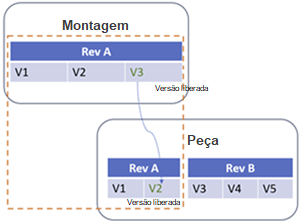
A propriedade "Aprovador mais recente" descreve o usuário que aprovou/liberou a última revisão de um documento. Se um administrador alterar no Vault algumas propriedades referentes ao arquivo liberado, o usuário que liberou a versão será exibido em "Aprovador mais recente".
A propriedade "Data da versão mais recente" descreve a data e a hora em que a última revisão de um documento foi liberada.
O que significa preferência por dados liberados?
A tendência de liberação indica que os dados liberados devem ter prioridade sobre os dados não liberados. Ela exibe a versão mais recente do arquivo na revisão utilizada. Essa opção pode ser desativada.
Qual é a diferença entre a tendência de liberação e a tendência de revisão?
Aqui está um exemplo em que temos uma montagem e uma peça na Rev A.
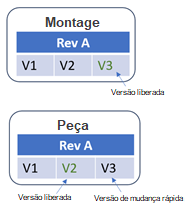
- A tendência de liberação significa que a exibição usará a Rev A versão 2 da peça e não a versão 3.
- A tendência de revisão impõe que uma Rev A da montagem sempre usará a Rev A da peça.
Vejamos a guia Usos. A guia Usos lista os arquivos utilizados no modelo atual.
Clique no botão de vista  /
/ para alternar entre preferência por dados liberados/não liberados. Observe que o botão de vista destina-se somente à visualização; ele não altera o estado do arquivo/componente.
para alternar entre preferência por dados liberados/não liberados. Observe que o botão de vista destina-se somente à visualização; ele não altera o estado do arquivo/componente.
- A tendência de liberação mostra todos os componentes como um estado Liberado.
- A tendência de não liberação mostra o estado mais recente de todos os componentes.
A opção Mais recente representa a revisão/versão mais recente à qual o pai está vinculado. A intenção é exibir a versão mais recente de todos os componentes associados ao pai. No entanto, isso não significa necessariamente que o pai esteja usando essa versão no momento.
A opção Lançado refere-se à versão lançada. A intenção é exibir a versão liberada que é consumida.
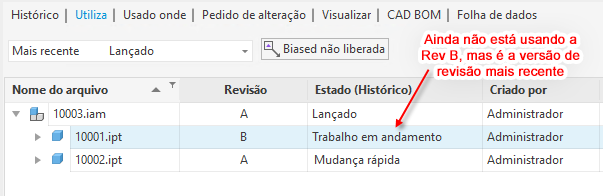
- Quando a opção Mais recente é selecionada com a vista Preferência por dados não liberados
 , a guia Usos exibe a versão mais recente do arquivo. Ela mostra o estágio atual de todos os componentes/subcomponentes.
, a guia Usos exibe a versão mais recente do arquivo. Ela mostra o estágio atual de todos os componentes/subcomponentes. - Quando a opção Mais recente é selecionada com a vista Preferência por dados liberados
 , a guia Usos exibe a versão lançada do arquivo, se disponível.
, a guia Usos exibe a versão lançada do arquivo, se disponível. - Quando uma determinada Revisão é selecionada com a vista Preferência por dados não liberados
 , a guia Usos exibe a versão mais recente do arquivo na revisão utilizada.
, a guia Usos exibe a versão mais recente do arquivo na revisão utilizada. - Quando uma determinada Revisão é selecionada com a vista Preferência por dados liberados
 , a guia Usos exibe a versão lançada do arquivo na revisão utilizada, se disponível.
, a guia Usos exibe a versão lançada do arquivo na revisão utilizada, se disponível.
O que significa principal ou de ponta no contexto de uma versão ou revisão?
A versão principal, ou versão mais recente, é sempre a última versão de um arquivo, mesmo que a opção Preferência por dados liberados esteja ativada.
A revisão principal, ou revisão mais recente, é sempre a última versão da revisão mais recente de um arquivo, mesmo que a opção Preferência por dados liberados esteja ativada.
Como funcionam em conjunto as revisões e os ciclos de vida?
Quando usadas em conjunto com os ciclos de vida, as revisões podem ser geradas automaticamente após um evento predefinido. Por exemplo, o administrador pode configurá-lo para que quando um arquivo é movido de um trabalho em andamento para o estado de revisão, o sistema automaticamente cria uma nova revisão do arquivo.
O que é uma alteração rápida?
Uma alteração rápida é uma edição executada em um arquivo sem criar uma nova revisão. Para chamar uma alteração rápida é necessário definir o estado do documento para Alteração Rápida e então modificar o arquivo.